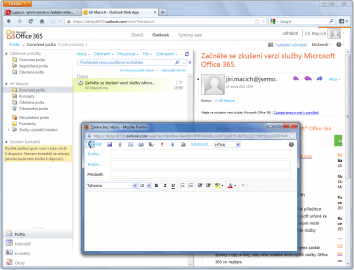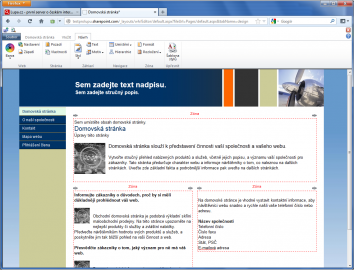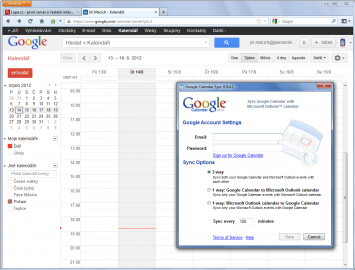V cloudové éře firmy všech velikostí získaly možnost zbavit se vlastních serverů zajišťujících e-mailové služby, sdílení kalendářů, interní komunikaci i týmovou spolupráci. Místo nich mohou zvolit cloudová řešení dostupná kdekoliv a kdykoliv přes Internet. Tato řešení typu Office 365 nebo Google Apps mají své nesporné výhody, ale i nevýhody. Nejdříve se tedy podívejme na argumenty pro a proti jejich využití, než se zaměříme na konkrétní nabídku a možnosti.
Pro cloudová řešení hovoří snížení nákladů, díky němuž se nástroje dříve vyžadující vlastní firemní server staly cenově dostupnými i pro menší firmy a právě jejich očima se na zmíněná cloudová řešení v tomto článku budeme dívat. Argumentem proti je však značná závislost na internetové konektivitě.
Menší náklady, méně starostí, pružná cena
Office 365 ani Google Apps nepředstavují pro firmy žádné vysoké počáteční náklady srovnatelné s pořízením serveru a licencí pro jeho softwarové vybavení od operačního systému přes e-mailový server po zabezpečovací software. Odpadají také náklady na správu a údržbu, protože o provoz se stará poskytovatel služby a s řešením problémů v rámci ceny služby pomůže technická podpora.
Firmy tedy nemusí zaměstnávat odborníka na informační technologie nebo si platit služby externích specialistů. Maximálně si zaplatí za počáteční nastavení, ovšem zrovna balíčky služeb Office 365 a Google Apps jsou navržené tak, že jejich implementaci zvládne i pokročilý uživatel osobního počítače. Totéž platí pro následnou správu a případné budoucí změny nastavení, které lze provádět velmi jednoduše přes webové administrační rozhraní.
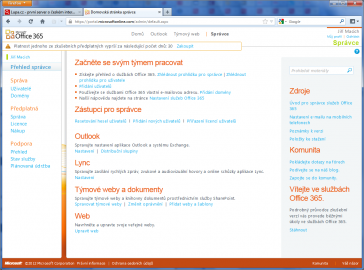
Webové administrační rozhraní Office 365 nevyžaduje ostříleného „ajťáka“, stejně jsou na tom Google Apps.
Odpadají také veškeré náklady na údržbu, servis a modernizaci, a to jak tu hardwarovou, tak softwarovou. V rámci objednaného balíčku služeb vždy firmy dostanou to nejnovější, co je právě k dispozici, aniž by musely kupovat nové licence nebo přinejmenším provádět upgrade za zvýhodněnou cenu. Nové technologie a funkce tak lze využívat víceméně okamžitě po uvedení, aniž by bylo nutné investovat do nové hardwarové nebo softwarové výbavy.
Když je řeč o ceně, tak firmy v případě těchto cloudových balíčků platí jen za to, co skutečně využijí. Řešení Office 365 a Google Apps jsou založená na pravidelných měsíčních poplatcích za jednoho uživatele. Malé firmy tak mohou používat robustní kancelářská řešení, ovšem za cenu úměrnou počtu svých zaměstnanců, resp. zaměstnanců, kteří budou dané nástroje používat.
Závislost na Internetu a ztráta kontroly
Office 365 a Google Apps poskytují své služby přes Internet ze vzdálených datových center. Výhodou je, že jsou tak dostupné i mimo firmu, aniž by bylo nutné nastavovat externí přístup do firemní sítě resp. k firemnímu serveru. Na druhou stranu pokud se firma ocitne dočasně bez připojení k Internetu, je od těchto služeb odříznutá. Kdežto kdyby měla vlastní server, tak by v rámci firemní sítě například sdílení kalendářů a další služby fungovaly i bez momentálního přístupu k Internetu.
Druhým negativem je ztráta kontroly. Při používání klasického softwaru lze vyčkat s přechodem na novou verzi nebo ji úspěšně ignorovat, pokud přináší nežádoucí změny. Nicméně u cloudových řešení taková možnost není. Jestliže se naskytne možnost oddálit nasazení novinek, jde zpravidla jen o krátkodobé řešení, pokud se tedy vůbec taková možnost naskytne.
To vyžaduje od firem značnou pružnost a je nutné počítat s tím, že některé změny mohou vést k alespoň dočasnému snížení pracovní efektivity, než se všichni zaměstnanci s novinkami seznámí a sžijí. Což samozřejmě platí i při nasazování klasického nového softwaru, ale tam má firma plně ve vlastní režii rozhodnutí, kdy a jestli vůbec novou verzi nasadí. U cloudových služeb může dojít ke snížení efektivity zrovna když „hoří termín“ klíčové zakázky.
Office 365: prodloužená ruka Office 2007 a Office 2010
Cloudové řešení Office 365 dnes představuje balíček služeb určených především jako rozšíření možností využití Office 2007 a Office 2010. S Office 2013 bude nabídka Office 365 kompletně přepracována, ale pojďme se zaměřit na tu aktuální nabídku, která má několik tzv. plánů neboli variant. Kromě samostatného e-mailového řešení je k dispozici celkem pět plánů lišících se cenou i poskytovanými službami.
Aktuálně s Office 365 lze získat licence k sadě Office 2010 pouze v nejdražším plánu určeném pro středně velké společnosti (což se s příchodem Office 2013 změní). Nejlevnější plán určený speciálně pro malé firmy nabízí místo klasické sady Office 2010 sadu webových aplikací Office Web Apps, která nyní obsahuje zjednodušené webové verze programů Word, Excel, PowerPoint a OneNote.
Nabídka jejich funkcí může méně náročným uživatelům dostačovat, takže je lze chápat jako možnou alternativu za nákup licencí Office 2010. V tom případě se ovšem závislost fungování firmy, resp. její kanceláře na přístupu k Internetu mnohonásobně zvyšuje, protože Office Web Apps v aktuální verzi nepodporuje offline režim ani částečně, přestože technologie by k tomu byly.
Exchange, SharePoint a Lync bez vlastního serveru
Office 365 ale především nabízí Exchange Online, SharePoint Online a Lync Online, tedy cloudová podání známých serverových řešení Microsoftu pro zajištění e-mailových služeb a sdílení kalendářů, týmovou spolupráci a sdílení souborů a komunikačních služeb. Sada služeb Office 365 pro malé firmy (plán P1) je určená maximálně pro 50 uživatelů.
Cena závisí na počtu uživatelů, přičemž za každého firma zaplatí 5,25 € bez daně. Službu je možné měsíc nezávazně testovat. Stejně tak pak další měsíc i vyšší plány, kdy lze během testování přepínat mezi jednotlivými variantami (E1 až E4) a ověřit si v praxi, která nejlépe vyhovuje potřebám firmy. Bohužel nelze momentálně testovat plán se samostatným e-mailovým řešením.
V rámci plánu P1 je pro každého uživatele malé firmy k dispozici vlastní e-mailová schránka na firemní doméně druhého řádu o kapacitě 25 GB s možností posílat přílohy o kapacitě 25 MB až 35 MB podle nastavení, které určí správce. Poštu samozřejmě obhospodařuje Exchange Online. Nepřekvapí tedy filtrování nevyžádané pošty (ovšem v tomto levnějším plánu bez možnosti jeho centrální pokročilé správy), sdílení kalendářů a synchronizace kalendářů i pošty díky technologii ActiveSync.
K e-mailu lze přistupovat z libovolného počítače s přístupem na Internet přes webové rozhraní Outlook Web App. Do něj je vedle kalendáře a adresáře integrovaný také chat pro komunikaci s kolegy. Vybrané příchozí soubory lze otevřít k prohlížení v Office Web Apps, ovšem bez možnosti editace. Outlook Web App umožňuje vybírat i jiné e-mailové schránky mimo Office 365 přes POP3 nebo IMAP, takže může zastoupit klasického desktopového klienta.
K poště však lze přistupovat právě i z libovolného desktopového klienta. Nejjednodušší je to samozřejmě přes MS Outlook s podporou účtů na poštovních serverech MS Exchange. K dispozici je ovšem i přístup přes POP3 nebo modernější IMAP. Oba protokoly lze použít pro přístup k poště i z mobilního zařízení, ovšem výhodnější je využít ActiveSync, kdy dochází i k synchronizaci kalendáře a adresáře.
Nevyužitý potenciál Office Web Apps
Pro interní spolupráci uvnitř firmy je k dispozici v rámci plánu P1 pro malé firmy jediný web, jehož chod zajišťuje SharePoint Online. Další plány umožňují spustit až 300 samostatných interních webů (např. pro různé projekty a zakázky vždy jiný), ale malé firmy si nejspíše vystačí s jedním, resp. v rámci plánu P1 budou muset. Týmový web slouží ke sdílení informací na webových stránkách a jako úložiště pro sdílení souborů.
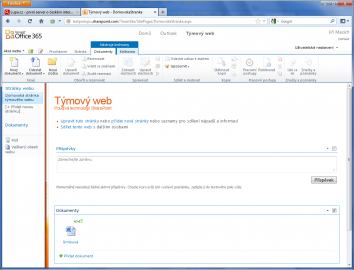
SharePoint Online a Office Web Apps nejsou bohužel zrovna dokonale propojené služby. Přednost má MS Office.
Bohužel spolupráce týmového webu s Office Web Apps není zrovna dokonalá. Počítá se hlavně se spoluprací s desktopovou sadou MS Office. Přidat nový soubor ke sdílení je primárně možné jeho vybráním z pevného disku nebo vytvořením, kdy se otevře šablona v patřičném programu MS Office (Word, Excel, PowerPoint, OneNote). Prohlížení a editace též primárně počítá s otevřením v příslušném programu z MS Office.
Webové prezentace snadno a rychle
SharePoint Online se též může postarat o vytvoření a správu firemní webové prezentace. Poskytuje vyvážené řešení pro snadný návrh webu díky jednoduchému webovému editoru, který pro pokročilé úpravy designu webu nabízí i zásah do CSS kódu. Ovšem i „klikací“ metodou si lze web značně přizpůsobit svým představám: od designu přes rozvržení po navigaci.
Při celkovém pohledu je možné říci, že pokud tvůrce webu využije všechny možnosti, tak výsledkem může být poměrně rychle a snadno vytvořená firemní prezentace uspokojivých kvalit. Samozřejmě v mezích řešení „udělej si sám“. V kategorii těchto řešení SharePoint Online patří k tomu lepšímu, co je k mání. Hlavní výhodou je, že už je v ceně služby, takže není nutné sahat po další specializované a pro komerční využití obvykle zpoplatněné službě.
Skype až příští rok, zatím musí stačit Lync
V neposlední řadě Office 365 zajišťuje komunikační služby. V ceně je 32bitová a 64bitová varianta (i) české verze programu Lync 2010 pro všechny uživatele, takže není nutné používat ve firmě edici Office 2010, která by tímto programem disponovala. S Lync 2010 v kombinaci s Lync Online je možné nejen klasické textové chatování, ale také bezplatné volání mezi počítači spolu s videohovory nebo konferenční videohovory.
Kromě textového chatu je vše výhradně v režii jednoduchého desktopového klienta a pouze pro interní komunikaci. Na podstatně zajímavější Skype coby součást Office 365 a Office 2013 si ještě pár měsíců budeme muset počkat. Na druhou stranu pro potřeby interní komunikace uvnitř firmy je Lync 2010 + Lync Online dostačujícím řešením.
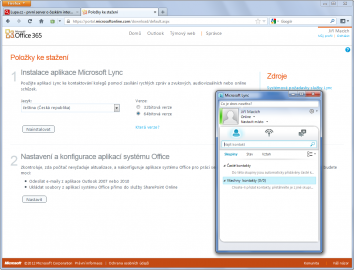
Office 365 pro malé firmy nabízí jen řešení pro interní komunikaci prostřednictvím programu Lync 2010.
Velkou nevýhodou plánu P1 pro malé firmy Office 365 je pouze tzv. komunitní podpora. Přitom zrovna malé firmy bez vlastních IT pracovníků by jistě uvítaly možnost využít služeb nonstop telefonické technické podpory. Tu Microsoft k tomuto plánu nenabízí. K ostatním ano, ovšem nelze se s ní momentálně domluvit v češtině.
Google Apps: známé služby v podání pro firmy
Google Apps je produktem, který nemalou mírou přispěl k tomu, že Microsoft vůbec začal na Office 365 pracovat. Již v roce 2007 se Google rozhodl některé své dílčí služby zabalit do balíčku a výsledkem je právě Google Apps, jehož složení během let procházelo a ještě bude procházet řadou změn. Naposledy například přibyl Google Drive a v příštím roce naopak bude odstraněna služba iGoogle.
Koncepce Google Apps nepočítá se spoluprací s konkrétní desktopovou kancelářskou sadou. V plné míře může fungovat (při spokojení se s webovými aplikacemi) jako samostatné ucelené kancelářské řešení. Nicméně jeho služeb mohou využívat i uživatelé, kteří preferují klasickou desktopovou kancelářskou sadu, přičemž je jedno jestli jde třeba o starší Office 2003, nejnovější Office 2010 nebo open source LibreOffice.
Google Apps zřejmě zaujme malé firmy základní variantou poskytovanou zcela zdarma. Má však několik omezení, ke kterým se postupně dostaneme. Jedním z nich je limit maximálně deseti uživatelů (dřívější limit padesáti uživatelů pro nové registrace již delší dobu neplatí). To placená verze maximální počet uživatelů nikterak neomezuje.
Platí se vždy za jednoho aktivního uživatele: buď 4 € bez daně měsíčně, nebo 40 € bez daně ročně. Při platbě na rok dopředu lze tedy získat de facto dva měsíce užívání služeb pro jednoho uživatele zdarma, ale třeba při snižování stavů může dlouhodobé předplatné představovat vyhozené peníze. Placenou variantu je možné měsíc nezávazně zdarma testovat, což je možné jak při nové registraci, tak při přechodu z bezplatné verze.
Gmail na vlastní doméně a s kapacitou 25 GB
Základem Google Apps jsou e-mailové služby na vlastní doméně, které využívají osvědčený Gmail. Kapacita každé schránky v bezplatném režimu je klasických 10 GB a v placené verzi pak 25 GB. V obou případech přitom platí, že kapacita schránek se pomaličku průběžně navyšuje, což je jedna z hříček Googlu. Přílohy lze posílat do velikosti 25 MB.
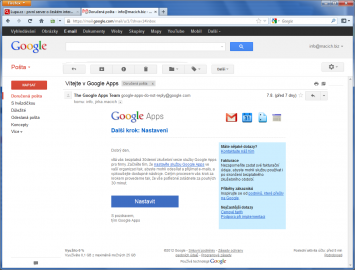
Gmail v placené verzi Google Apps neobtěžuje uživatele reklamou a nabízí minimálně 25 GB pro skladování pošty.
K poště je možný přístup přes propracované webové rozhraní služby Gmail, které dnes jen těžko bude hledat srovnatelnou konkurenci (uvidíme, jak mu zatopí nově budovaný Outlook.com od Microsoftu). Samozřejmostí je antispamová ochrana na straně serveru, vybírání jiných e-mailových schránek přes POP3 nebo IMAP a řada dalších notoricky známých funkcí. V placené verzi není přítomna reklama, v té bezplatné ano (stejně jako v klasickém veřejném Gmailu).
K poště je možné přistupovat z libovolného programu nebo zařízení podporujícího POP3, IMAP nebo ActiveSync. Přes ActiveSync vedle e-mailů a kontaktů lze synchronizovat i kalendář. Gmail sice vestavěný kalendář nemá, ale v balíčku mu dělá společnost Google Calendar, který nabízí vše nezbytné pro organizování času včetně sdílení kalendářů, týmového plánování schůzek nebo bezplatného zasílání upozornění ve formě SMS na mobilní telefon.
Google Calendar bohužel přímo nespolupracuje s kalendářem z programu MS Outlook z MS Office. Nutná je instalace programu Google Calendar Sync podporujícího Outlook 2003 nebo vyšší běžící pod Windows XP nebo novějšími. Možný je přenos dat jen vybraným směrem nebo klasická křižná synchronizace. Zvolit lze též interval provádění synchronizace.
Silné duo Google Docs + Google Drive
Google Apps nad Office 365 momentálně vyčnívá především webovými aplikacemi a cloudovým úložištěm resp. jejich pojetím. Součástí Google Apps je sada webových kancelářských aplikací Google Docs disponující textovým editorem, tabulkovým kalkulátorem, nástrojem pro práci s prezentacemi, grafickým editorem a nástrojem pro vytváření online formulářů, resp. dotazníků se zanášením dat do tabulky, která funguje jako jednoduchá databáze.
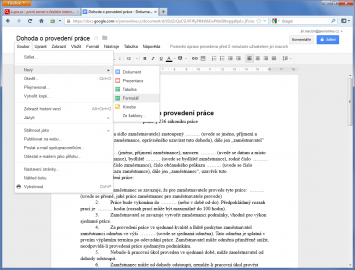
Zajímavostí v Google Docs je možnost vytváření online dotazníků a sběru dat z nich do tabulky suplující databázi.
Google Docs z Google Apps nepřekonává Office Web Apps z Office 365 ani tak funkcemi jako spoluprací s dalšími součástmi balíku. Pro soubory vytvořené v Google Docs je k dispozici neomezená úložná kapacita. Pak je tu úložiště Google Drive, které poskytuje standardně 5 GB prostoru zejména pro synchronizaci souborů mezi počítači a přístup k nim z mobilních zařízení. Za příplatek lze jeho kapacitu navýšit (nejméně o 25 GB a maximálně až o 16 TB).
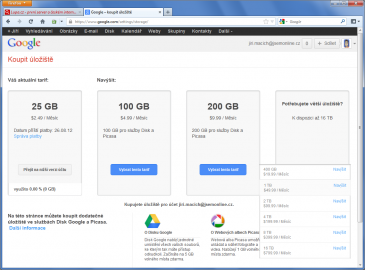
Google Drive nabízí uživatelům Google Apps navýšení úložiště až o 16 TB (pokud sáhnou dost hluboko do kapsy).
Google Docs přitom umí soubory kancelářské povahy (dokumenty, tabulky, prezentace) z Google Drive prohlížet i upravovat. Prohlížet umí i soubory kancelářské povahy, které přijdou e-mailem. Dokonce podporuje přístup do ZIP a RAR archivů, kdy k jejich dekomprimaci dochází na straně serveru, takže veškeré kancelářské služby jsou dostupné na libovolném počítači s přístupem na Internet. Stačí webový prohlížeč.
V tom Google Apps současnou verzi Office 365, která přece jen spoléhá na použití v kombinaci s MS Office, překonává. Ovšem i Google Apps nabízí součinnost s MS Office. Díky doplňku Google Cloud Connect lze dokumenty, tabulky i prezentace ukládané v MS Office na pevný disk zároveň přenášet i do cloudového úložiště. Doplněk podporuje Office 2003 a vyšší běžící pod Windows XP nebo novějšími.
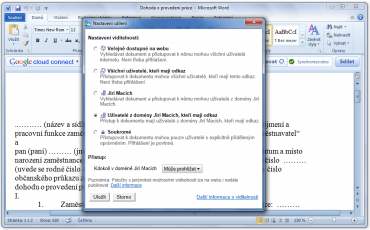
Google Cloud Connect kombinuje komfort vyspělé desktopové kancelářské sady a online cloudového řešení.
Pak je možné uchovávat lokální kopie souborů a zároveň je ukládat i do cloudového úložiště, přičemž změny provedené lokálně v MS Office se promítnou do online verze obhospodařované Google Docs a naopak. Přímo z MS Office je pak možné nastavit a spravovat sdílení jednotlivých souborů, stejně tak jako z webového rozhraní Google Drive resp. Google Docs.
Dále je tu možnost synchronizace souborů díky speciální utilitě mezi počítačem či počítači a úložištěm Google Drive, do kterého mají přístup vedle sady Google Docs i webové aplikace třetích stran, což je jedna z killer-feature této synchronizační služby. Možný je též přístup z mobilního zařízení.
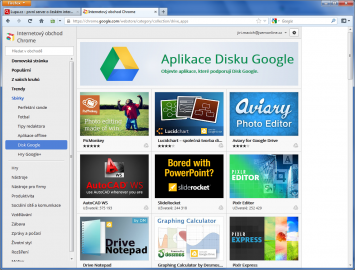
Google Drive umožňuje přistupovat k obsaženým datům i webovým aplikacím třetích stran, které jsou v nabídce Chrome Web Store.
Toto řešení, tedy synchronizace za použití utility Google Drive, je vhodné pro uživatele, kteří nechtějí používat plug-in v MS Office nebo preferují kancelářskou sadu, kterou Google Cloud Connect nepodporuje (např. LibreOffice).
Komunikace na rozcestí: Google Talk a nyní i Hangouts
Pro real-time komunikaci Google Apps momentálně poskytuje Google Talk. Textová komunikace je možná z webového rozhraní služby Gmail nebo z libovolného klienta podporujícího otevřený protokol XMPP (Jabber) jako jsou třeba populární programy Miranda IM, Pidgin a další. Google Talk se těší také podpoře ze strany oficiálního klienta ICQ (který postupně přechází na značku ICQ Messenger).
K dispozici je desktopový klient Google Talk, jenž podporuje vedle prosté textové komunikace také bezplatné volání mezi počítači. Bohužel jeho vývoj už před lety ustal, takže nepodporuje například videohovory. Ty lze realizovat pouze po doinstalování plug-inu z webového rozhraní služby Gmail. Google však nově postupně nahrazuje současné videohovory v Gmailu funkcí Hangouts z Google Plus poskytující vyšší kvalitu videohovorů.
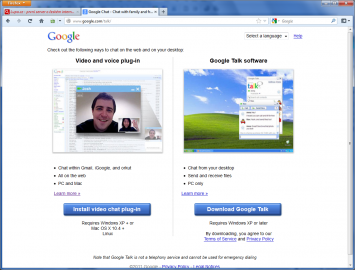
Videohovory přes Google Talk je možné realizovat jen se speciálním plug-inem pro webový prohlížeč. Nepodporuje je ani oficiální desktopový klient této služby.
Výhodou je, že toto řešení umožňuje jak interní komunikaci uvnitř firmy, tak externí komunikaci. Což platí jak pro Google Talk, tak pro Hangouts. Navíc po doinstalování plug-inu je možné z Gmailu také telefonovat na běžná telefonní čísla takřka po celém světě za velmi zajímavé ceny. Lze očekávat, že vše zmíněné se časem díky WebRTC obejde bez plug-inů, takže uvíznutí vývoje desktopového klienta na mrtvém bodě nebude tolik mrzet jako dnes.
Google Sites? Chabá náhražka za SharePoint Online
Nejslabším článkem Google Apps se jeví Google Sites, tedy služba, která by ve srovnání s Office 365 měla být alternativou za SharePoint Online. Pro provoz interních týmových webů naprosto dostačuje (z pohledu malých firem) a i zde je třeba znovu vyzdvihnout propojení s Google Docs. Na rozdíl od Office 365 pro malé firmy Google Sites umožňuje vytvořit tolik samostatných webů, kolik je potřeba.
Služba je však naprosto nevyhovující pro vytvoření webové prezentace, což by měl být také jeden z jejích úkolů. V praxi lze narazit na nedostatky v podobě nekvalitních předem připravených základních designů (motivů) a minimálních možností přizpůsobení podoby webu. Detailněji lze nastavit pouze barvy a fonty.
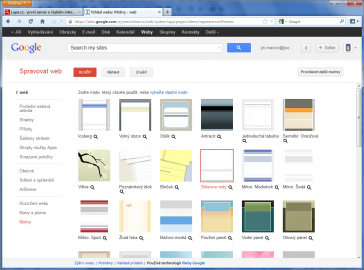
Motivy pro weby realizované prostřednictvím Google Sites působí nezřídka trapně a infantilně, tedy pro prezentaci firmy.
Velkým nedostatkem pak je podoba podpory vlastní internetové domény. Webovou prezentaci spravovanou Google Sites lze sice spustit na vlastní doméně druhého nebo třetího řádu, ale ve skutečnosti je použita pouze pro přesměrování. Stránky fyzicky běží na adrese ve tvaru sites.google.com/a/nazevhlavnidomeny/nazevwebu, která se návštěvníkům zobrazí, i pokud správně zadají doménu, na které má web běžet.
Ve skutečnosti je z ní tedy skutečně pouze přesměrováno na krkolomnou adresu, která je pro firemní prezentaci naprosto nevhodná. Je záhadou, proč se Google Sites takto chová. Zejména pak v balíčku Google Apps určeném pro firmy. Přitom Blogger.com, jiná služba z portfolia Googlu, běžně podporuje přesun blogu na vlastní doménu v pravém slova smyslu, žádné přesměrování.
Do you speak English? No? Tak to vám neporadíme
Když už jsme u těch nedostatků, nelze nezmínit, že oproti bezplatné verzi je sice k placené verzi Google Apps poskytována nonstop technická podpora po telefonu, ale komunikuje pouze v angličtině. Bohužel i části nápovědy, zejména ty nejdůležitější týkající se technických problémů, nejsou lokalizovány do češtiny. Ale faktem je, že Microsoft k placené službě Office 365 pro malé firmy (plán P1) neposkytuje telefonickou podporu vůbec.
Resumé: Office 365 nebo Google Apps?
Office 365 je momentálně ve stádiu čekání na novou verzi, která přijde s Office 2013 a nabídne řadu novinek od poskytování licencí pro Office 2013 za měsíční poplatek i pro domácnosti a malé firmy, přes integraci služby Skype jako plnohodnotného (tele)komunikačního řešení až po mnohem větší důraz na webové aplikace a ukládání dat v cloudu.
Pokud můžete vydržet několik měsíců do uvedení nové verze Office 365 s Office 2013 (někdy počátkem příštího roku), doporučujeme volbu ponechat na pozdější dobu. Nicméně ze srovnání aktuální nabídky Office 365 a Google Apps optikou malých firem nebo živnostníků vychází lépe Google Apps. Proč? Důvodů je celá řada.
V první řadě Google Apps není řešením navrženým primárně pro spolupráci s jednou konkrétní kancelářskou sadou. Může plnohodnotně sloužit jako samostatné ucelené kancelářské řešení opřené o čistě webové aplikace nebo je možná kombinace s některou z bezplatných sad jako je třeba LibreOffice. Pokud už firma používá MS Office, tak díky doplňku Google Cloud Connect může využívat služeb Google Apps i se staršími verzemi sady.
Malé firmy též jistě osloví možnost využívat služby Google Apps i bezplatně. Dále nelze nezmínit velmi úzké provázání všech součástí Google Apps právě i s Google Docs, přičemž provázání jednotlivých součástí Office 365 s Office Web Apps kulhá na obě nohy, což je velká škoda, protože Office Web Apps rozhodně není špatný produkt.
Mezi klady Google Apps lze započítat i podporu externí komunikace včetně levného volání na klasická telefonní čísla, možnost přístupu k dalším službám od Googlu či neomezené cloudové úložiště Google Docs + úložiště Google Drive, jehož kapacitu lze navýšit až o 16 TB. V neposlední řadě pak nonstop telefonickou podporu, byť komunikující pouze v angličtině.
Office 365 na druhou stranu válcuje Google Apps především možnostmi, které poskytuje SharePoint Online pro vytvoření firemní prezentace. Google Sites se mu nemůže rovnat už jen proto, že nedokáže plnohodnotně využít vlastní doménu firmy. Umí z ní přesměrovat jen na stránky běžící erární doméně třetího řádu sites.google.com, což působí všelijak, rozhodně ale ne reprezentativně.
Pokud ale firma od cloudového řešení neočekává zároveň i řešení pro vytvoření, provoz a správu svých webových stránek, je pro ní momentálně zajímavější Google Apps. Jestliže však Google v následujících měsících nepřipraví smršť novinek, tak po uvedení Office 2013 a představení nové nabídky Office 365 bude nejspíše vše úplně jinak…